word怎么让水印不被图片挡住
1、点击设计
在文档界面,点击设计。
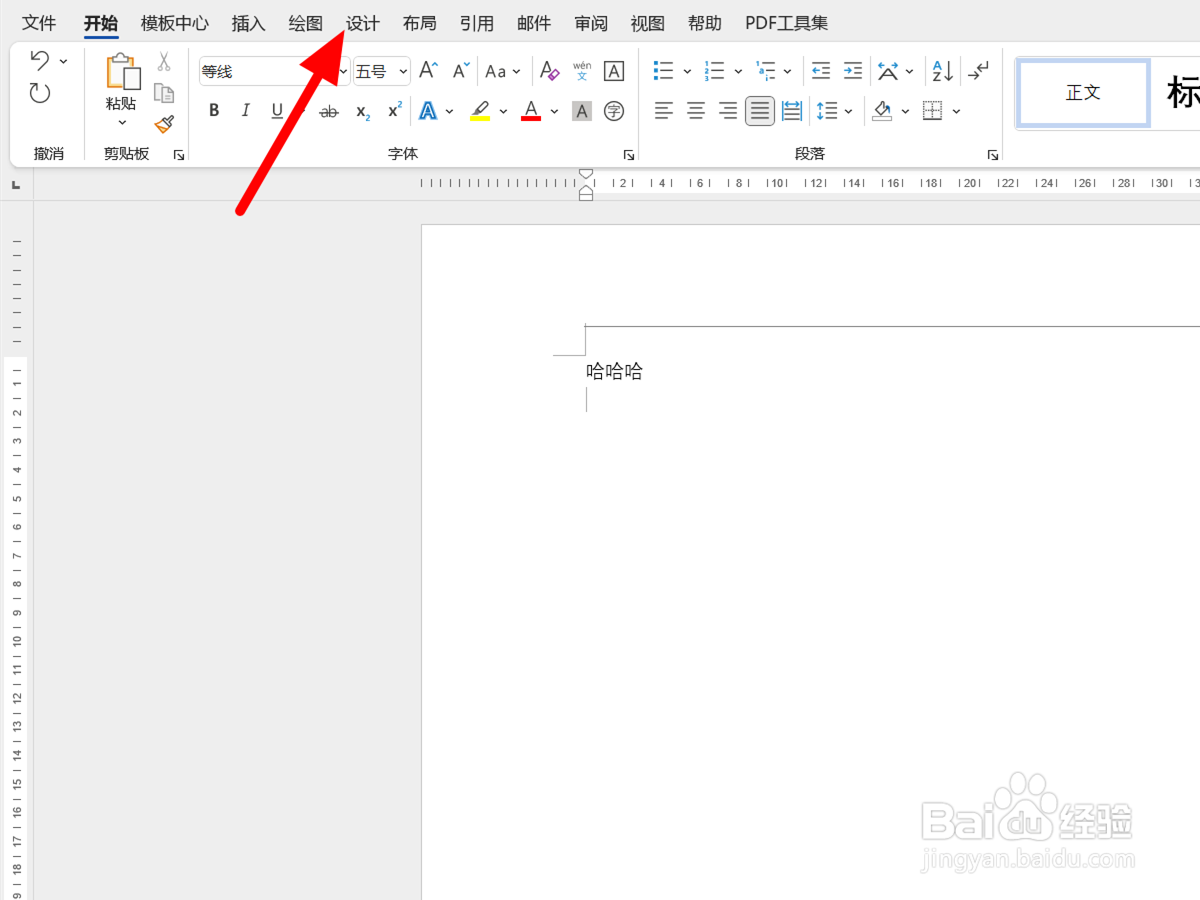
2、点击页面颜色
在设计选项下,点击页面颜色。

3、点击填充效果
在页面颜色界面,点击填充效果。

4、点击选择图片
在填充效果的图片选项下,点击选择图片。
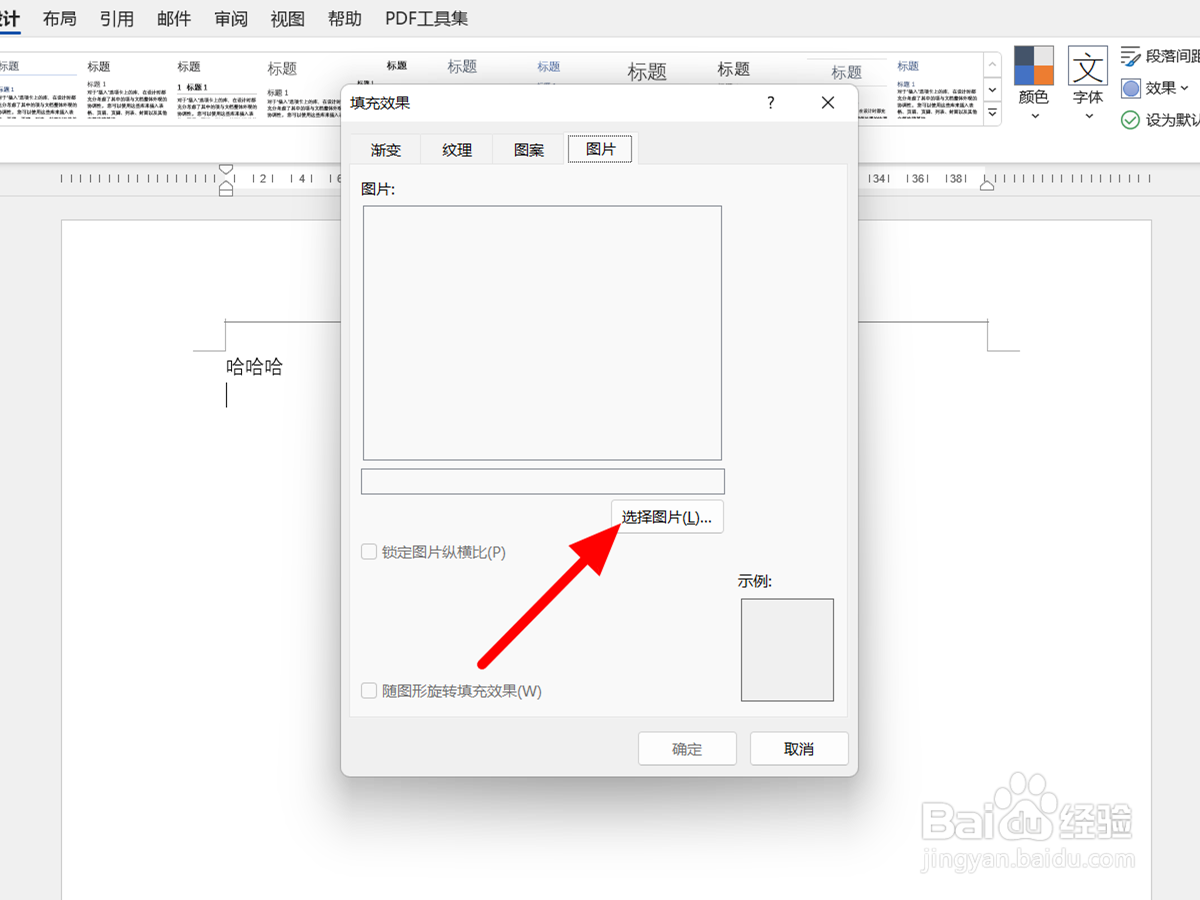
5、点击从文件
在插入图片界面,点击从文件。

6、选择图片点插入
在选择图片界面,选择图片,点击插入。
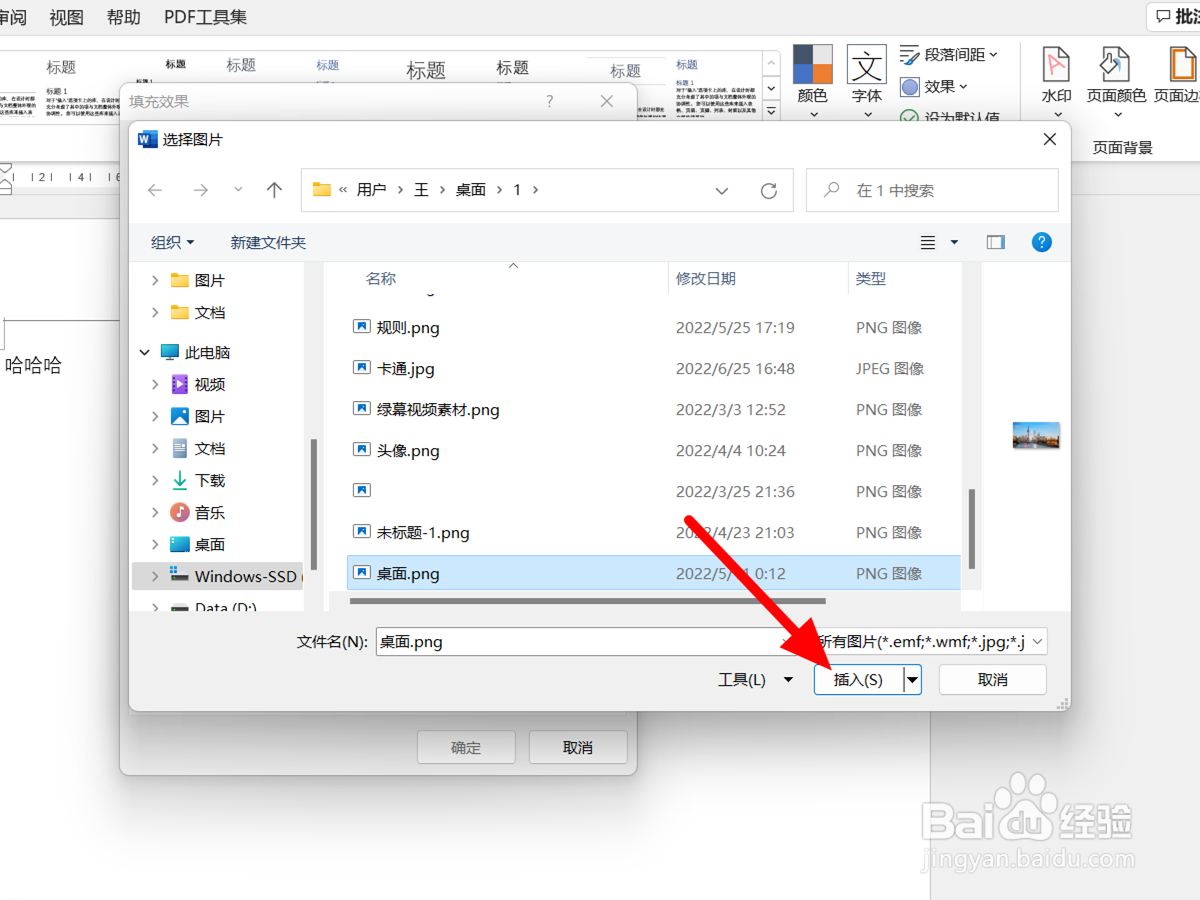
7、单击确定
完成选择,单击确定。

8、点击水印
完成插入,点击水印。
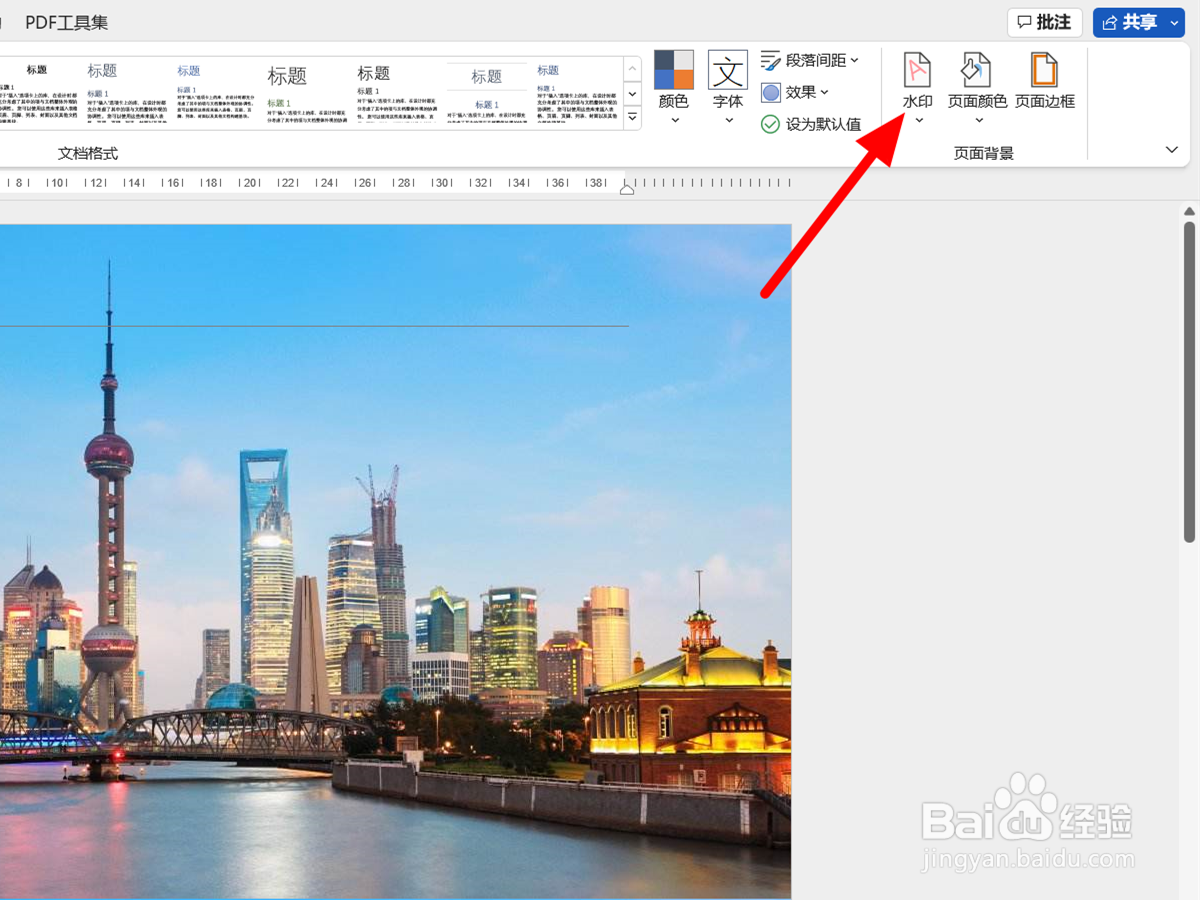
9、选择水印类型
选择水印类型,这样就水印不会被遮住。


声明:本网站引用、摘录或转载内容仅供网站访问者交流或参考,不代表本站立场,如存在版权或非法内容,请联系站长删除,联系邮箱:site.kefu@qq.com。
阅读量:174
阅读量:147
阅读量:51
阅读量:93
阅读量:149